刚买回来的电脑只有1、2个盘,很多朋友需要不同的磁盘用于不同的需求,联想硬盘无损分区工具就可以帮助你进行免费创建出新的分区,并且电脑中的数据不会损失。
适用系统
Windows 7 32位/64位、Windows 8 32位/64位
Windows 8.1 32位/64位、Windows 10 32位/64位
硬盘无损分区工具使用教程
本工具支持在操作系统中,在不影响硬盘数据的情况下把分区的可用空间划分出来新建硬盘分区。
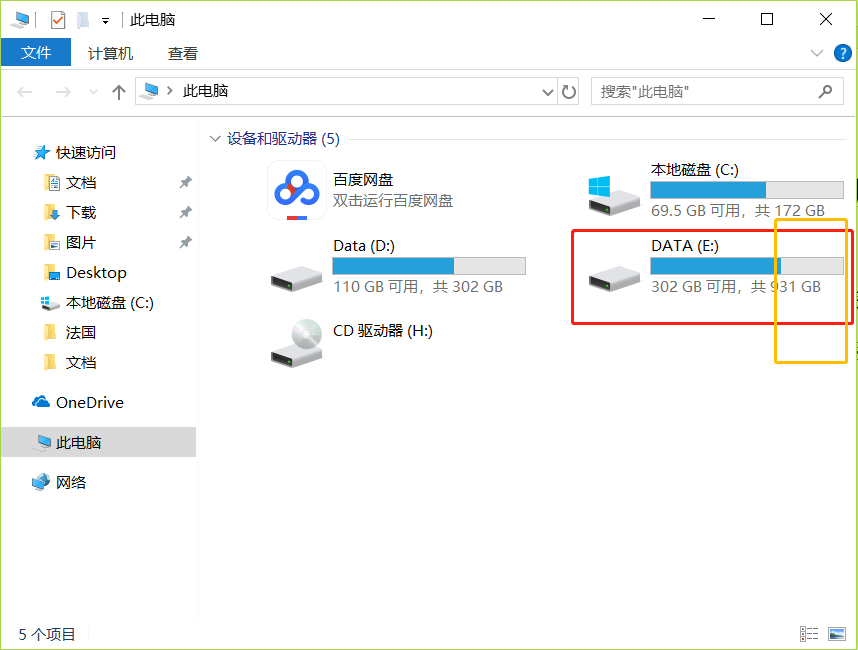
重要提示:在对磁盘进行操作之前,建议您提前备份全盘重要数据以避免任何损失。
运行工具
双击运行“硬盘无损分 区工具.EXE”,可能出现的用户账户控制提示,请选择是,如图:
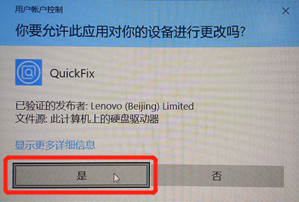
硬盘无损分区工具,如图:

工具提取完成自动进入工具。如图:
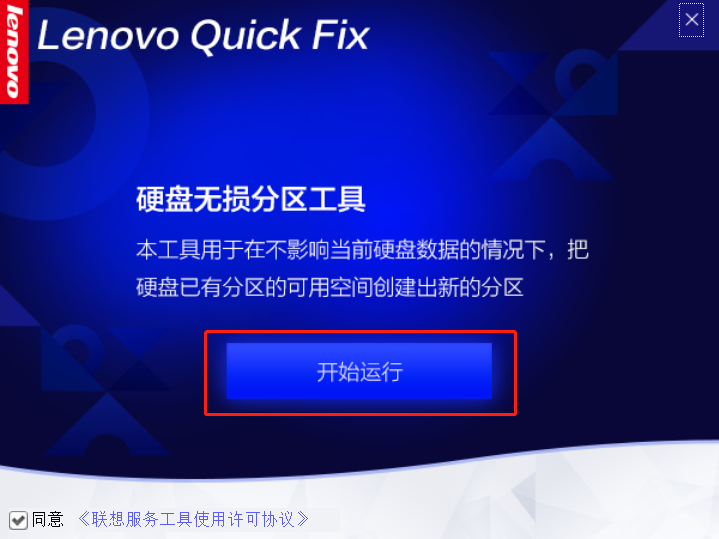
点击“开始运行”,软件会自动扫描当前电脑的硬盘信息,如图:
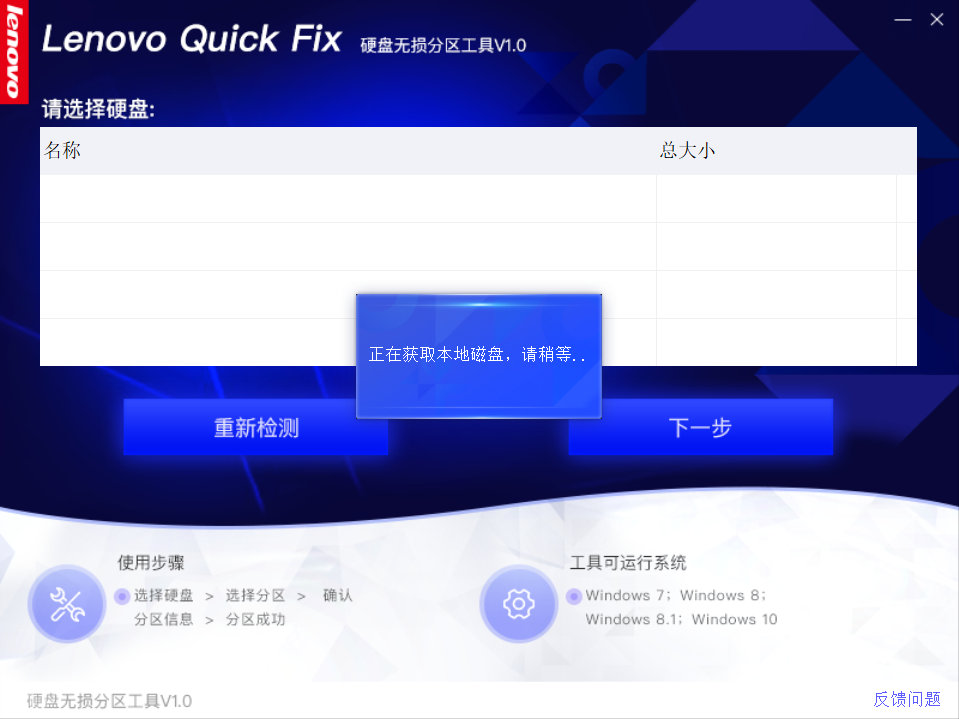
扫描完成会自动列出硬盘信息(不支持U盘和移动硬盘),如图:
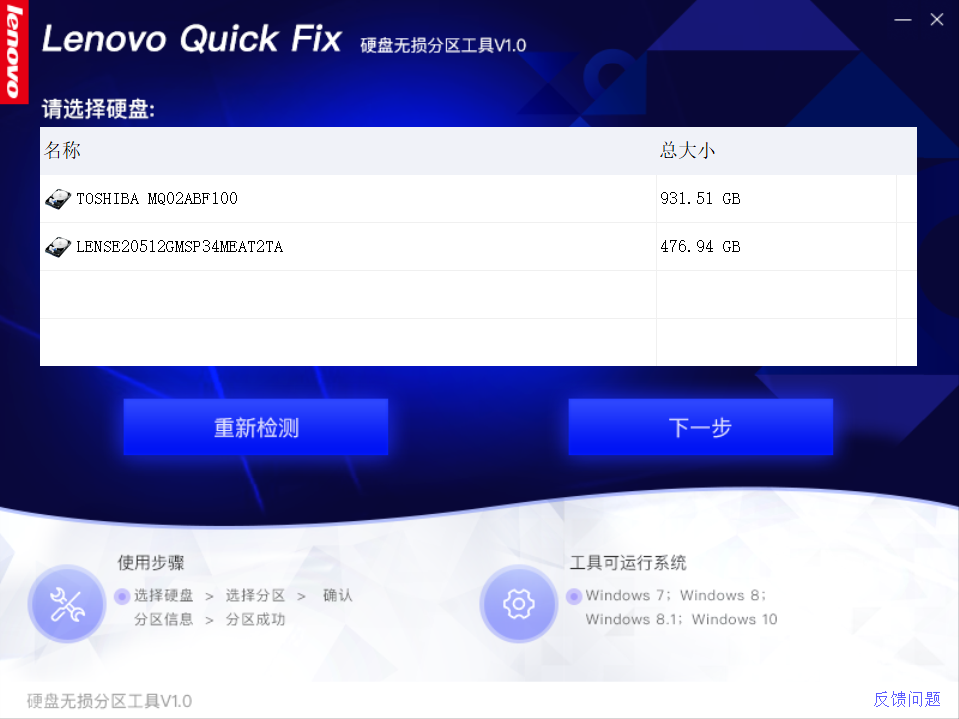
您可以选择要分割的磁盘,点击下一步,软件提示正在获取磁盘分区,本例中选择的是TOSHIBA 931.51GB的硬盘进行演示,如图:
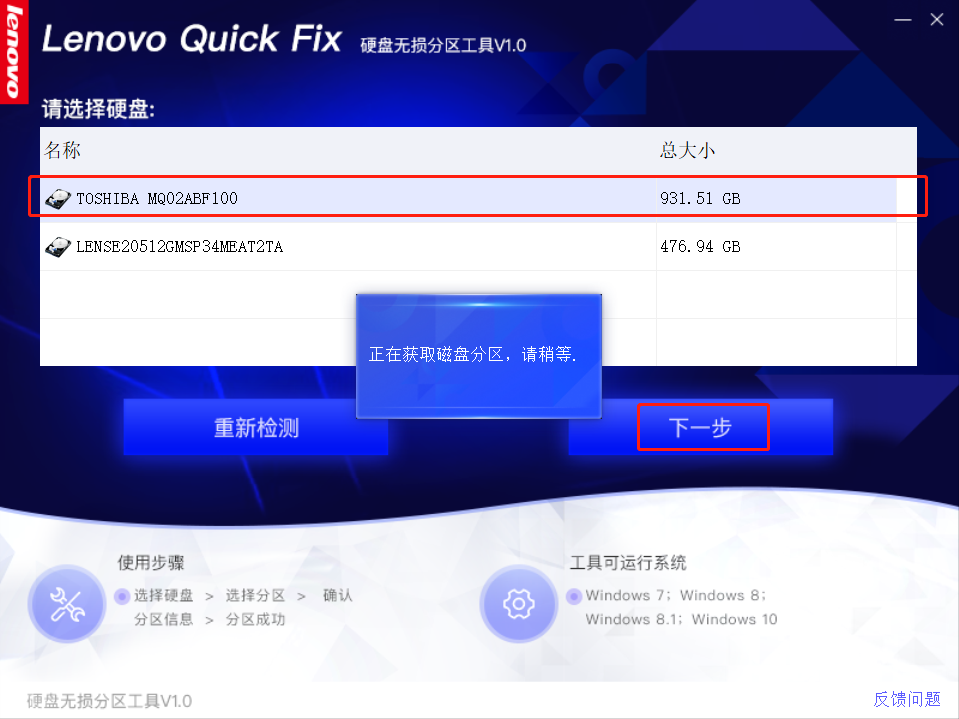
选择要分割的磁盘分区,下一步,自动检测可用磁盘空间,如图:
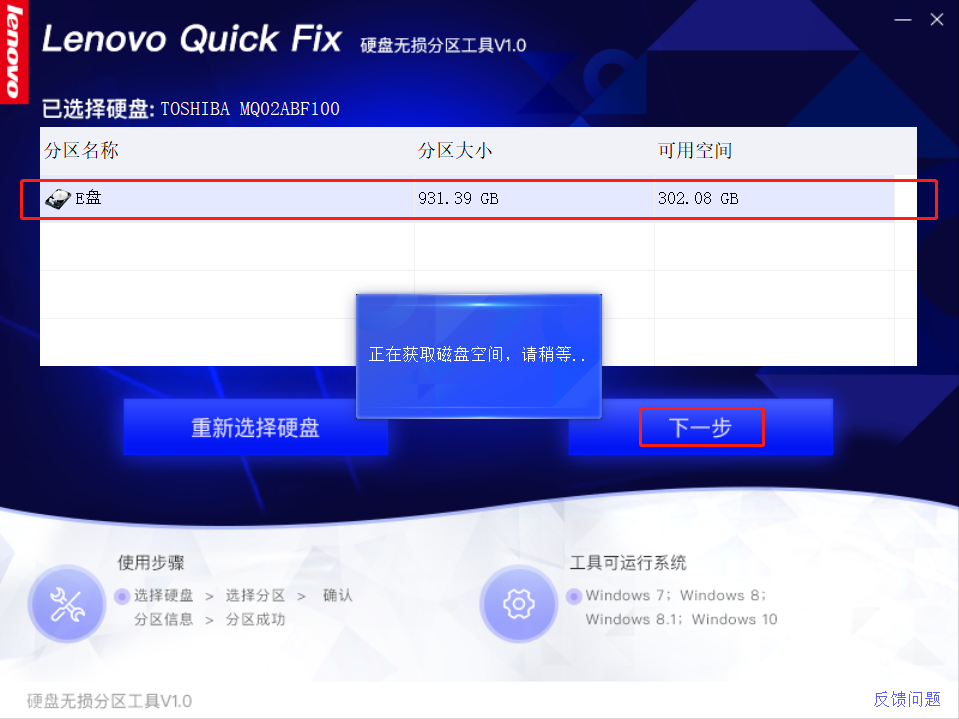
为了保证系统可正常工作,允许创建的分区将小于您在“我的电脑”或“计算机”中见到的最大可用空间。
小1位置表示的是当前选择的硬盘和分区信息;
小2位置是滑动块,您可以拖动改变要创建的分区大小;
小3位置是新创建分区的容量,您也可以手动输入分区大小;
小4位置是新建分区的盘符信息,您也可手动点击修改。如图:

点击上图确认创建,软件提示正在创建分区(注意:如果待分区硬盘上存储的数据比较多,首次运行本软件会需要 较长的时间,请耐心等待执行完成),弹出提示如图:
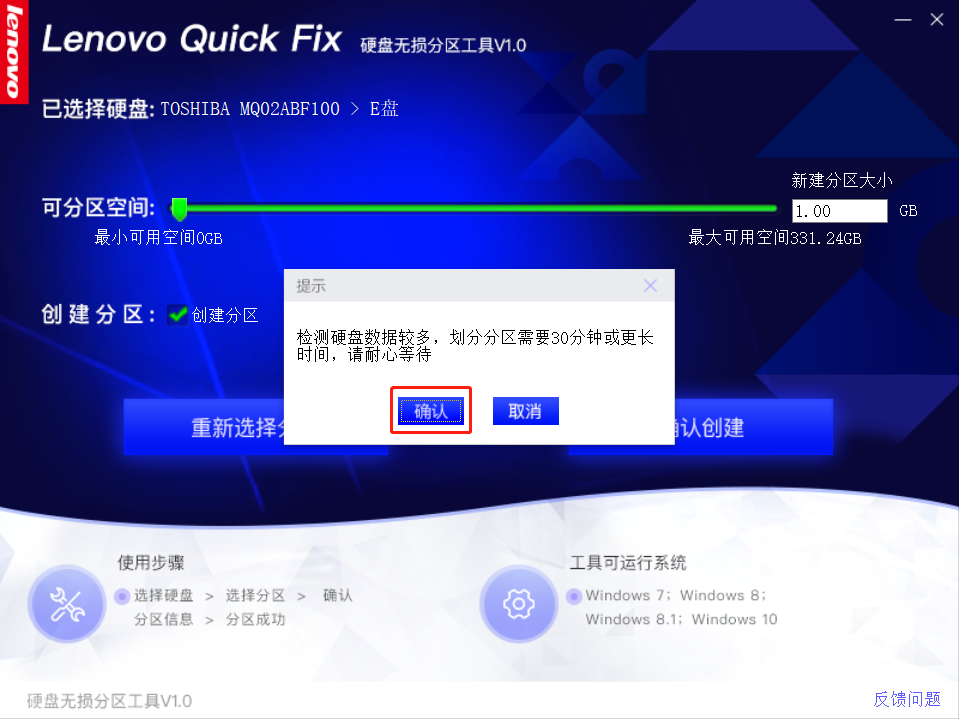
点击确认后软件将开始创建分区,请耐心等待,如图:
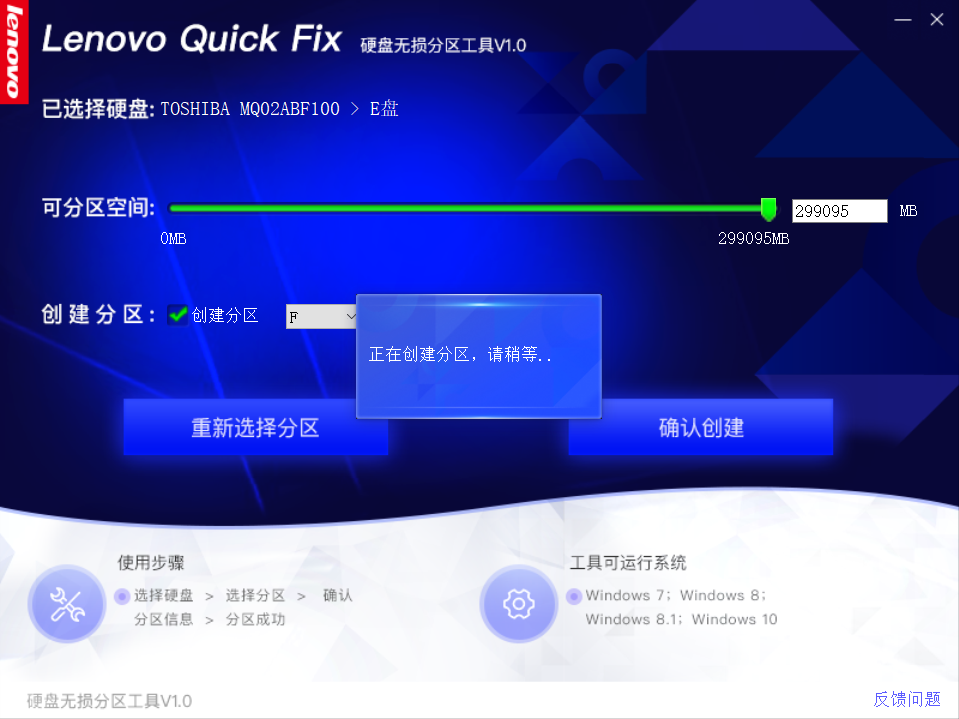
分区成功将出现提示,您可以选择关闭,也可以继续创建分区,如图:
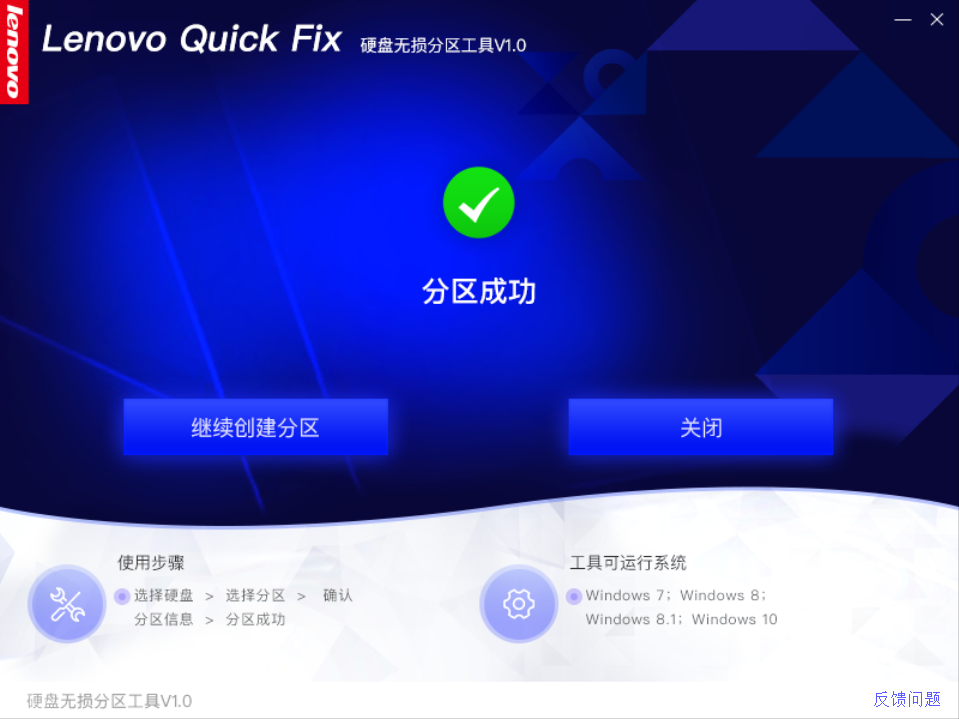
点击关闭或点击右上角的X关闭软件,出现的软件调研希望您能多多给予鼓励哈^_^,如图:
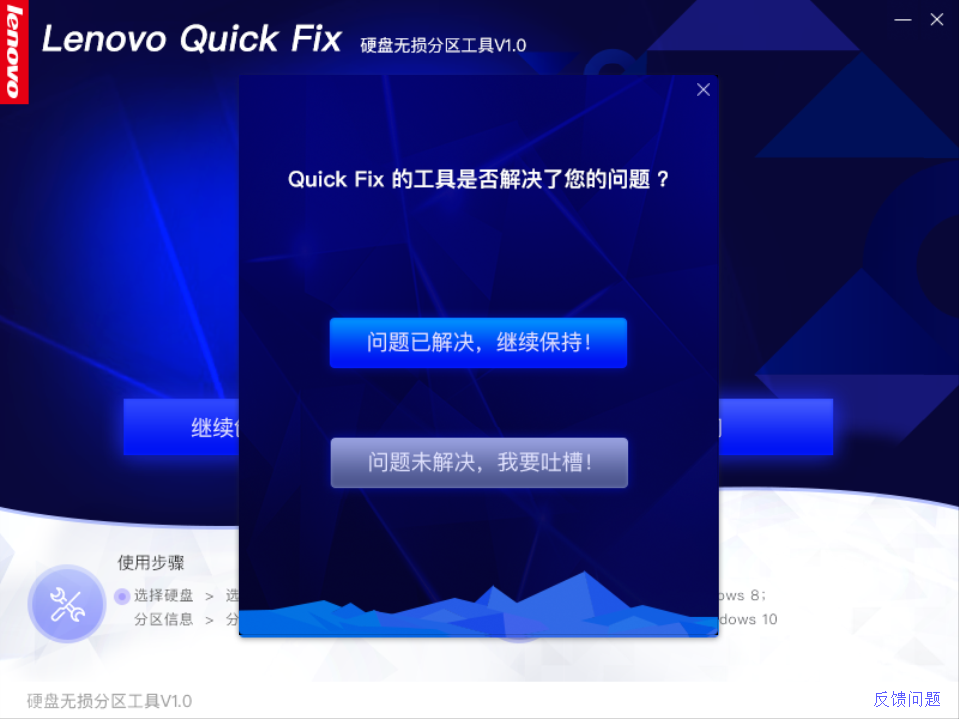
- PC官方版
- 安卓官方手机版
- IOS官方手机版

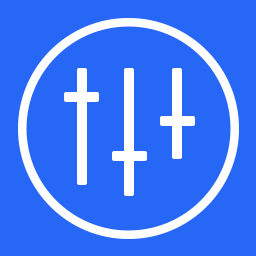



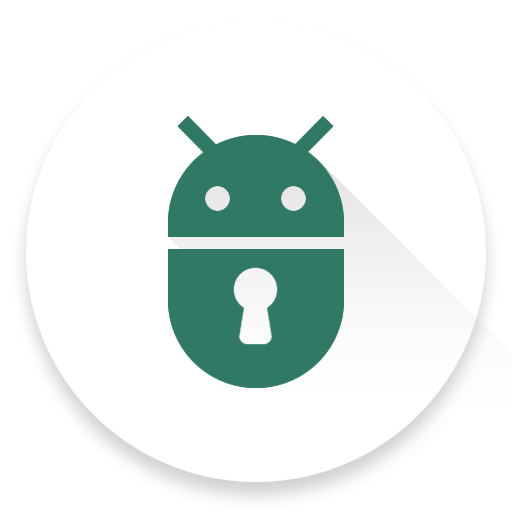









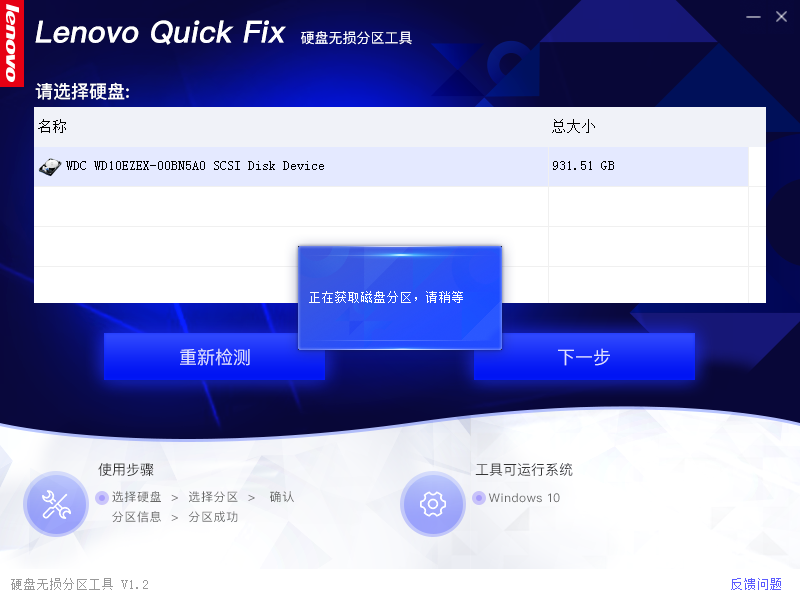
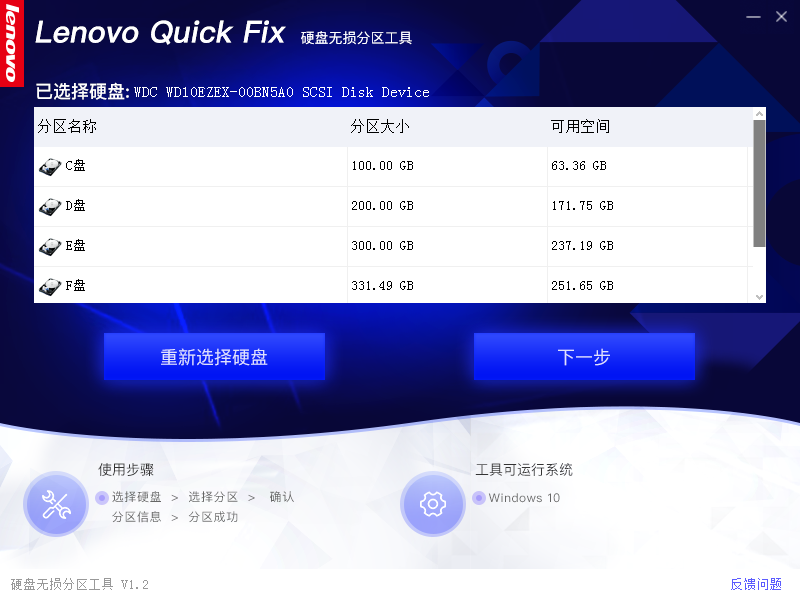
 夸克网盘绿色版2.1.4 单文件版
夸克网盘绿色版2.1.4 单文件版
 Macrorit Partition Expert(Macrorit分区专家)6.1.0.0 绿色中文版
Macrorit Partition Expert(Macrorit分区专家)6.1.0.0 绿色中文版
 rufus制作win10启动盘工具3.19.1911 绿色中文版
rufus制作win10启动盘工具3.19.1911 绿色中文版
 IObit Smart Defrag(磁盘碎片整理工具)7.3.0.105 破解版单文件
IObit Smart Defrag(磁盘碎片整理工具)7.3.0.105 破解版单文件
 Nero Burning ROM 2021中文免费版23.0.1.20 破解版
Nero Burning ROM 2021中文免费版23.0.1.20 破解版
 天翼云盘绿色电脑版6.3.7 绿色精简版
天翼云盘绿色电脑版6.3.7 绿色精简版
 磁盘占用快速检索工具SS1.3.0.2绿色版
磁盘占用快速检索工具SS1.3.0.2绿色版
 更换硬盘盘符工具1.5 英文绿色版
更换硬盘盘符工具1.5 英文绿色版
 物理硬盘修改器1.0 单文件免费版
物理硬盘修改器1.0 单文件免费版
 优化碎片清理注册表工具(Free RegDefrager)1.0 中文免费版
优化碎片清理注册表工具(Free RegDefrager)1.0 中文免费版
 ssd磁盘优化软件(ssd fresh 2021 )10.02 特别安装版
ssd磁盘优化软件(ssd fresh 2021 )10.02 特别安装版
 光盘刻录工具(RecordMax Burning Studio)7.5.2 英文试用版
光盘刻录工具(RecordMax Burning Studio)7.5.2 英文试用版
 Linux数据恢复软件(DiskInternals Linux Recovery)6.6.2 一键安装版
Linux数据恢复软件(DiskInternals Linux Recovery)6.6.2 一键安装版
 硬盘读写速度测试软件3.2 简体中文绿色版
硬盘读写速度测试软件3.2 简体中文绿色版
 金泰克固态硬盘健康检测工具8.4 绿色中文版
金泰克固态硬盘健康检测工具8.4 绿色中文版
 希捷硬盘检测修复工具(Seagate SeaTools)1.4.0.7 简体中文绿色版
希捷硬盘检测修复工具(Seagate SeaTools)1.4.0.7 简体中文绿色版
 众拾固态硬盘健康度检测工具4.6 绿色中文版
众拾固态硬盘健康度检测工具4.6 绿色中文版
 东芝固态硬盘健康检测工具(东芝固态硬盘工具箱)3.00 正式版
东芝固态硬盘健康检测工具(东芝固态硬盘工具箱)3.00 正式版
 浦科特固态硬盘健康检测工具3.0.0.8 增强ssd性能工具
浦科特固态硬盘健康检测工具3.0.0.8 增强ssd性能工具
 金士顿硬盘健康检测工具(Kingston SSD Toolbox)1.0 中文绿色版
金士顿硬盘健康检测工具(Kingston SSD Toolbox)1.0 中文绿色版
 固态硬盘健康检测工具4.6 专业版
固态硬盘健康检测工具4.6 专业版
 傲梅分区助手专业版9.8.1 纯净版
傲梅分区助手专业版9.8.1 纯净版
 DiskGenius(磁盘分区管理与数据恢复软件)5.2.0去广告专业版
DiskGenius(磁盘分区管理与数据恢复软件)5.2.0去广告专业版
 SSD固态硬盘优化软件(Intel SSD Toolbox)3.5.12.400 官方版
SSD固态硬盘优化软件(Intel SSD Toolbox)3.5.12.400 官方版
 DiskBoss(磁盘分析及文件同步)10.9.18 最新破解版
DiskBoss(磁盘分析及文件同步)10.9.18 最新破解版
 磁盘分析管理软件(FolderSizes)3.1.0.2 单文件便携版
磁盘分析管理软件(FolderSizes)3.1.0.2 单文件便携版
 hdcleaner(硬盘清洁器)1.281 最新版
hdcleaner(硬盘清洁器)1.281 最新版
 迷你兔分区向导免费版10.3 官方最新版
迷你兔分区向导免费版10.3 官方最新版
 AMD StoreMI(amd硬盘加速工具)1.5.3.22296官方版
AMD StoreMI(amd硬盘加速工具)1.5.3.22296官方版
 原始磁盘复制1.0.4官方版
原始磁盘复制1.0.4官方版
 磁盘整理工具(UltraDefrag Standard)2.0特别安装版
磁盘整理工具(UltraDefrag Standard)2.0特别安装版





 nero8中文破解版8.3.20.0 免费版
nero8中文破解版8.3.20.0 免费版 Nero刻录软件(Nero Burning ROM)12.0.2 绿色
Nero刻录软件(Nero Burning ROM)12.0.2 绿色 HP优盘启动盘格式化工具2.0.6.0 中文绿色版
HP优盘启动盘格式化工具2.0.6.0 中文绿色版 diskgenius5.4.0绿色单文件版单文件PE版
diskgenius5.4.0绿色单文件版单文件PE版 安国芯片量产工具(支持AU6980-AU6990-AU699
安国芯片量产工具(支持AU6980-AU6990-AU699 硬盘检测工具crystaldiskinfo Win10版8.17.
硬盘检测工具crystaldiskinfo Win10版8.17. aomei磁盘分区助手专业版6.2 官方免费版
aomei磁盘分区助手专业版6.2 官方免费版 西部数据硬盘修复工具(WD Pro Tool)5.0 中文
西部数据硬盘修复工具(WD Pro Tool)5.0 中文